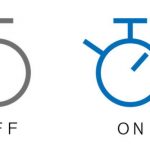AI空の拡張
前回、AIスカイ・リプレースメントは面白くて、空が描かれたイラストにも試してみました。イラストでも空は空として認識されていました。今回はLuminar4.2になってAI空の拡張が追加されたので試してみました。AI空の拡張はどのような機能なのでしょうか。AIスカイ・リプレースメントと同様に、空の部分を自動認識して、空に浮かぶ熱気球などを貼り付けて合成することができるツールです。AIスカイ・リプレースメントは空全体を入れ替える機能ですが、AI空の拡張は月、飛行機や熱気球のような点景を貼り付けることができます。AIスカイ・リプレースメントはJPEG形式の空を加工する画像の空を入れ替えるのですが、AI空の拡張では貼り付けるものは点景なので、透明度のあるPNG形式の画像を貼り付けます。JPEGでも読み込むことは可能ですが、透明度が無いので現実的ではありません。
熱気球を貼り付けてみました
Luminarは単独のアプリとして使うこともでき、Photoshopのプラグインとしても使うこともできます。私は主にPhotoshopのプラグインとして使っているのでこちらで説明します。
プルダウンメニューのフィルターからLuminar4を選択して立ち上げます。「クリエイティブ」アイコンをクリックすると、二行目に「AI空の拡張」が表示されるのでこれをクリックします。オブジェクト選択をクリックして、貼り付けるオブジェクトを選択します。今回は、Ballonを選択しました。「オブジェクトの配置」をクリックすると、熱気球の位置、大きさや回転することができるようになります。そして、「適用」ボタンをクリックして終了です。これで一旦Photoshopに戻ります。

さらに虹を追加
熱気球に追加して虹を配置します。「AI空の拡張」を二回繰り返せば、複数のオブジェクトを配置することができます。

自作のPNGで試してみました
自作のPNGファイルと山に架かるようにもう一つ熱気球を貼り付けてみました。山にかかる部分は空として認識されていないので隠れるようになっています。大きな熱気球はかなり近くにあるはずですが下の部分が山に隠れてしまいました。隠されるのではなく、熱気球が山や手前の尾根の上に描かれなければならないのですが。ちょとここらは微妙な感じです。AIスカイ・リプレースメントは空を置き換えるので、このような仕様で問題がないのですが、熱気球だとか空飛ぶ鳥だとかでは不都合な場合があります。この点が、仕様としてちょっと微妙な感じがします。Photoshopで「配置」する方が自由度が高いように感じます。

JPEG形式の画像を貼り付けると
JPEG形式の画像もカスタム画像として使えるのですが、透明度が使えないので不都合があります。真ん中の月はPNG形式の画像で、月以外の部分は透明化しています。一番右の月は、熱気球を貼り付けて、再度、月を貼り付けたものです。空を飛んでいるものでも、空としては認識されていないようで、月は熱気球の後ろにあるように見えます。

高層ビルのシルエットに月を貼り付けてみました
空のイラストに高層ビルのシルエットを描き、PNG形式の月を貼り付けてみました。太陽はLuminar4.2の機能を使っています。高層ビルのシルエットにかかるように月を貼り付けると、シルエットは空と認識されていないので、月はシルエットの後ろにあるように見える絵になりました。

さいごに
Luminar4.2になって「AI空の拡張」が追加されたので試してみました。AIスカイ・リプレースメントと同じような機能ですが、AIスカイ・リプレースメントは空を丸ごと入れ替えることができます。一方、AI空の拡張は空に点景を貼り付けることのできるツールです。貼り付ける素材はPNG形式で点景以外の部分を透明化すれば自作してカスタム画像として選択することができます。また、空として認識されなかった部分は描かれず、物体の後ろに隠れるように描かれます。手前にあるように見せるには、Photoshopで配置した方が良いようです。空の領域のみに点景を配置するのであれば、AI空の拡張を使ってもPhotoshopで配置しても同じ結果が得られます。